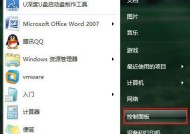制作U盘系统安装盘教程(简单易学)
- 电脑技巧
- 2025-01-21
- 20
- 更新:2025-01-07 10:30:16
随着计算机技术的不断发展,各种新型操作系统层出不穷,而且更新换代的速度越来越快。如果你想体验新系统的功能,或者需要为计算机安装新系统,那么制作一个U盘系统安装盘就是必不可少的工具。本文将为大家详细介绍如何制作U盘系统安装盘,并且操作简单易学,让你轻松搞定。
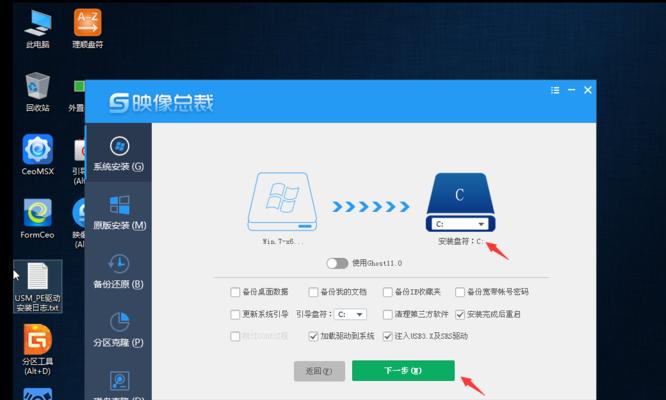
一、U盘系统安装盘的概述
U盘系统安装盘就是将系统安装文件写入U盘中,然后通过U盘引导启动计算机进行安装系统的过程。它的优点是方便快捷、操作简单、安全可靠。
二、选择合适的操作系统
在制作U盘系统安装盘之前,需要先选择合适的操作系统。不同的操作系统有不同的制作方法和工具,因此需要在选择之前进行了解和了解。
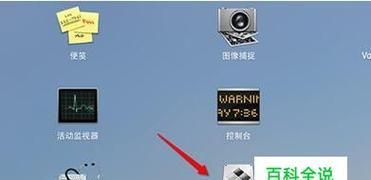
三、准备制作工具
制作U盘系统安装盘需要准备相关的工具,例如系统安装文件、U盘、ISO制作工具等。ISO制作工具是制作U盘系统安装盘的关键。
四、下载并安装ISO制作工具
在制作U盘系统安装盘之前,需要下载并安装ISO制作工具,例如UltraISO、WinISO、PowerISO等。这些软件都有试用版或者免费版,可在官网上进行下载。
五、打开ISO制作工具
打开ISO制作工具后,选择“文件”菜单栏中的“打开”选项,然后选择需要写入U盘的操作系统文件,比如Windows10系统的ISO文件。
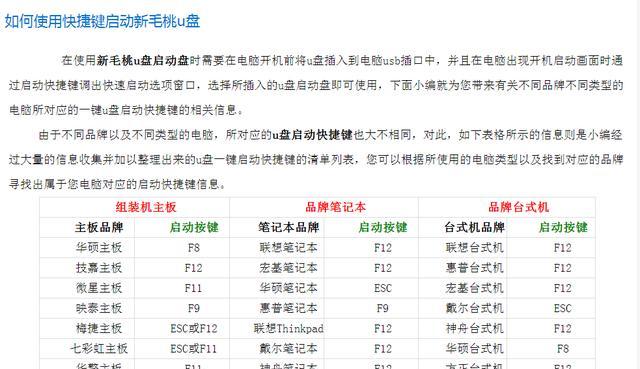
六、将系统文件写入U盘
选择“启动”菜单栏中的“写入硬盘映像”选项,然后在弹出的窗口中选择要写入的U盘。接下来,点击“写入”按钮即可开始将系统文件写入U盘中。
七、等待制作过程完成
制作U盘系统安装盘的过程需要一定时间,需要等待制作过程完成。在等待过程中不要拔掉U盘或关闭ISO制作工具,否则可能会造成数据丢失或者制作失败。
八、设置计算机启动项
将U盘插入需要安装系统的计算机上,在计算机启动时按下相应的快捷键进入BIOS设置界面。将U盘设置为第一启动项,并保存设置后退出。
九、开始安装系统
重新启动计算机后,会自动进入U盘系统安装界面。按照安装界面提示进行操作即可完成系统安装。
十、常见问题及解决方法
在制作U盘系统安装盘的过程中,可能会遇到一些问题,例如制作失败、无法启动等。针对这些问题,可以通过查看操作日志、重启计算机、更换U盘等方式进行解决。
十一、制作U盘系统安装盘的注意事项
在制作U盘系统安装盘的过程中,需要注意以下事项:选择合适的操作系统、准备好制作工具、备份重要数据、耐心等待制作过程完成、按照安装界面提示进行操作。
十二、U盘系统安装盘的其他应用
U盘系统安装盘不仅可以用于安装系统,还可以用于修复系统问题、备份和恢复数据等应用。在使用时需要注意相关操作的风险,以免造成数据损失或者操作失误。
十三、不同操作系统的制作方法
不同的操作系统有不同的制作方法和工具。例如Windows系统可以使用UltraISO、WinISO等工具进行制作,而Ubuntu系统则可以使用Unetbootin等工具进行制作。
十四、U盘系统安装盘的优缺点
U盘系统安装盘的优点是操作简单、方便快捷、安全可靠,缺点是需要选择合适的制作工具、耗费一定的时间进行制作。
十五、
制作U盘系统安装盘是一项常见的操作,可以帮助我们快速安装系统、修复系统问题等。通过本文的介绍,相信大家已经掌握了制作U盘系统安装盘的方法和技巧,希望能够对大家有所帮助。